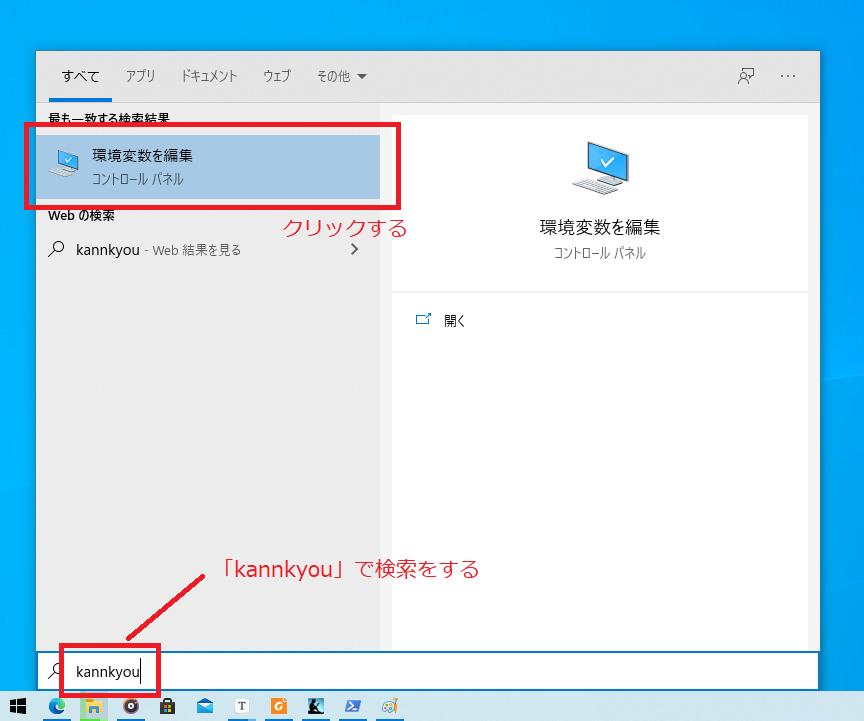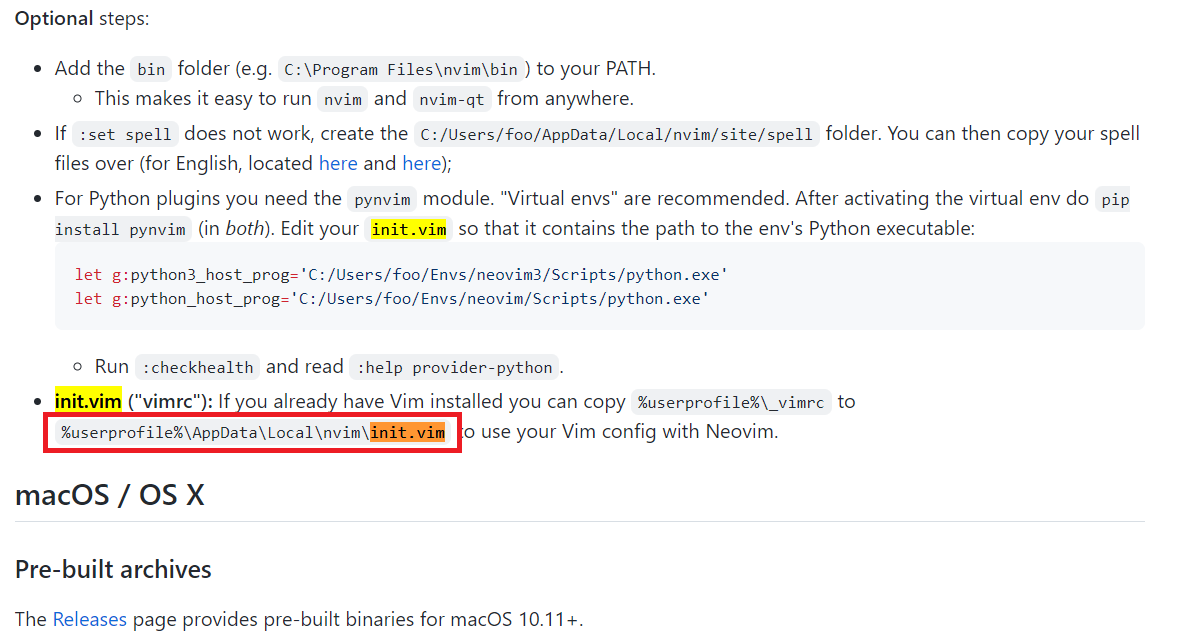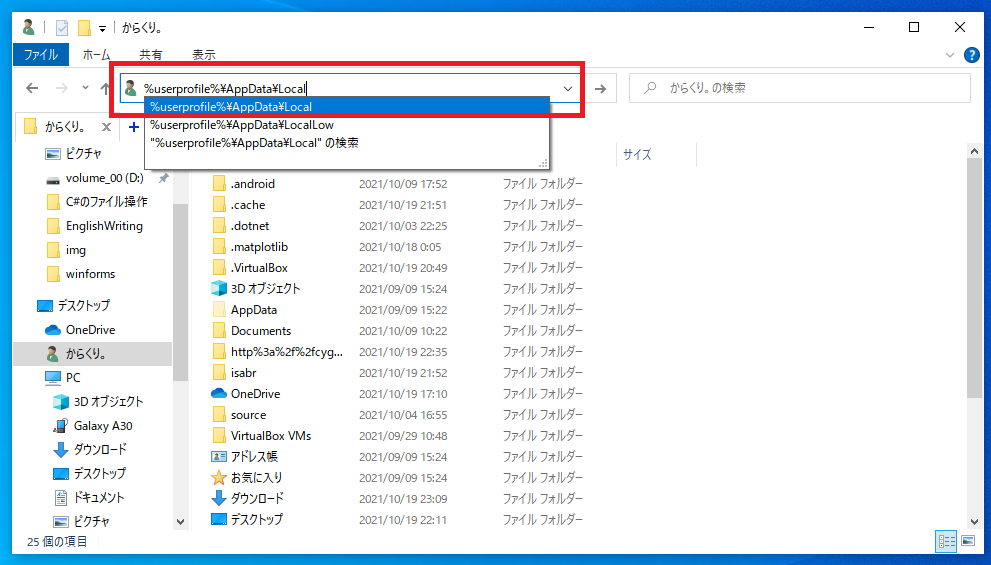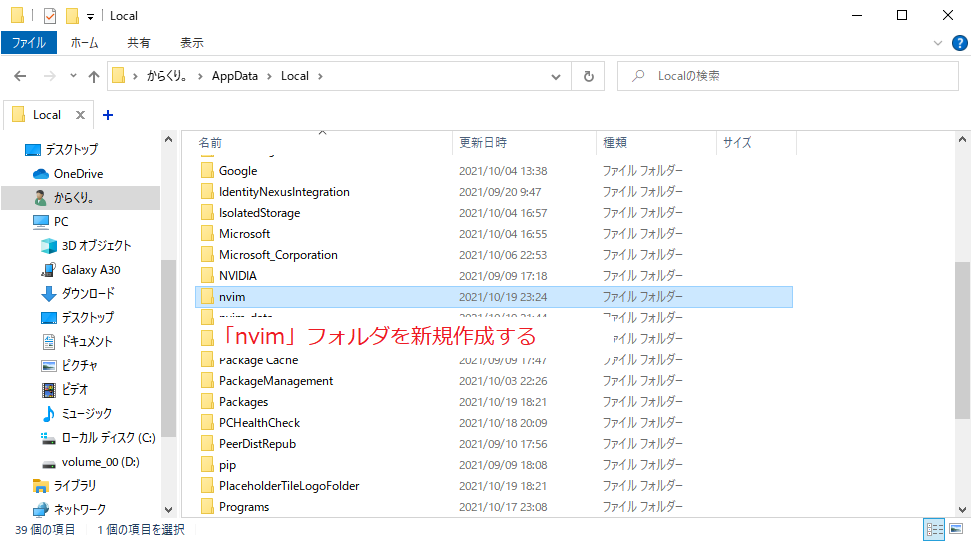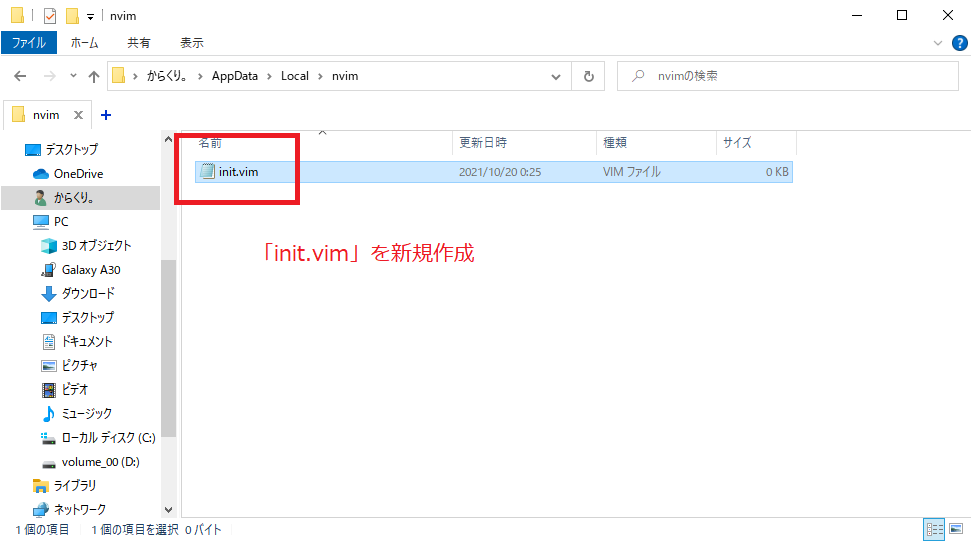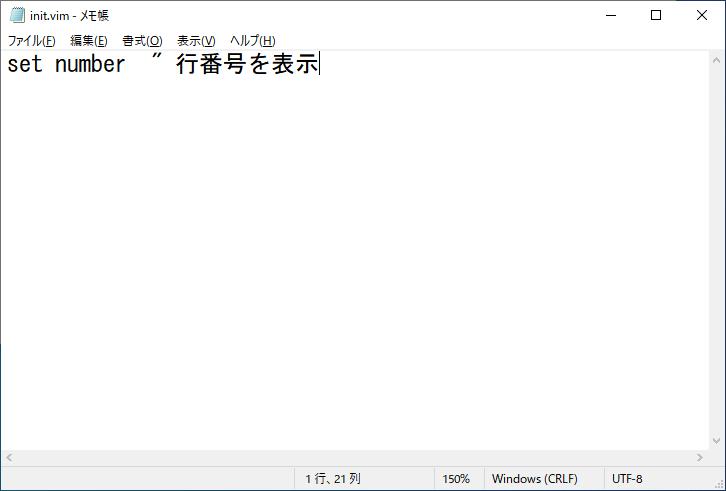自分に合うテキストエディタを探している中、nvimが気になったのでとりあえずメモを残します。
環境
- Windows 10
- 【検証済み】Windows 11 も問題なく動作します
nvim インストール編
nvim をダウンロード
-
NeoVim配布ページ にアクセスし、[Install from download] → [Latest stable release] をクリックします。
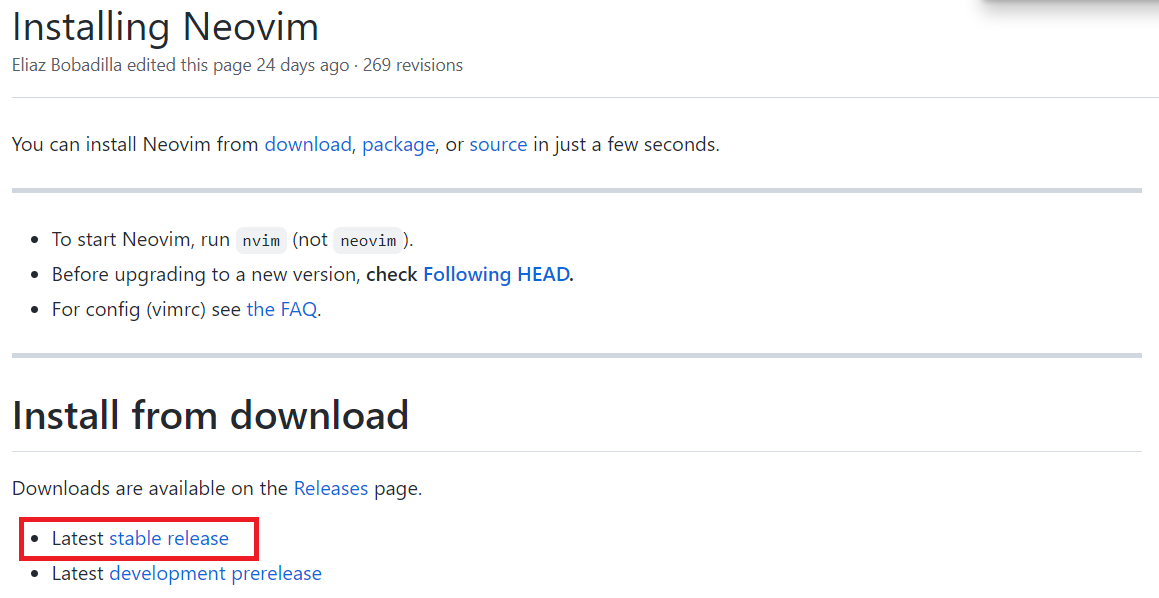
-
64bit版なら [nvim-win64.zip]、32bit版なら [nvim-win32.zip] をクリックしてダウンロードします。
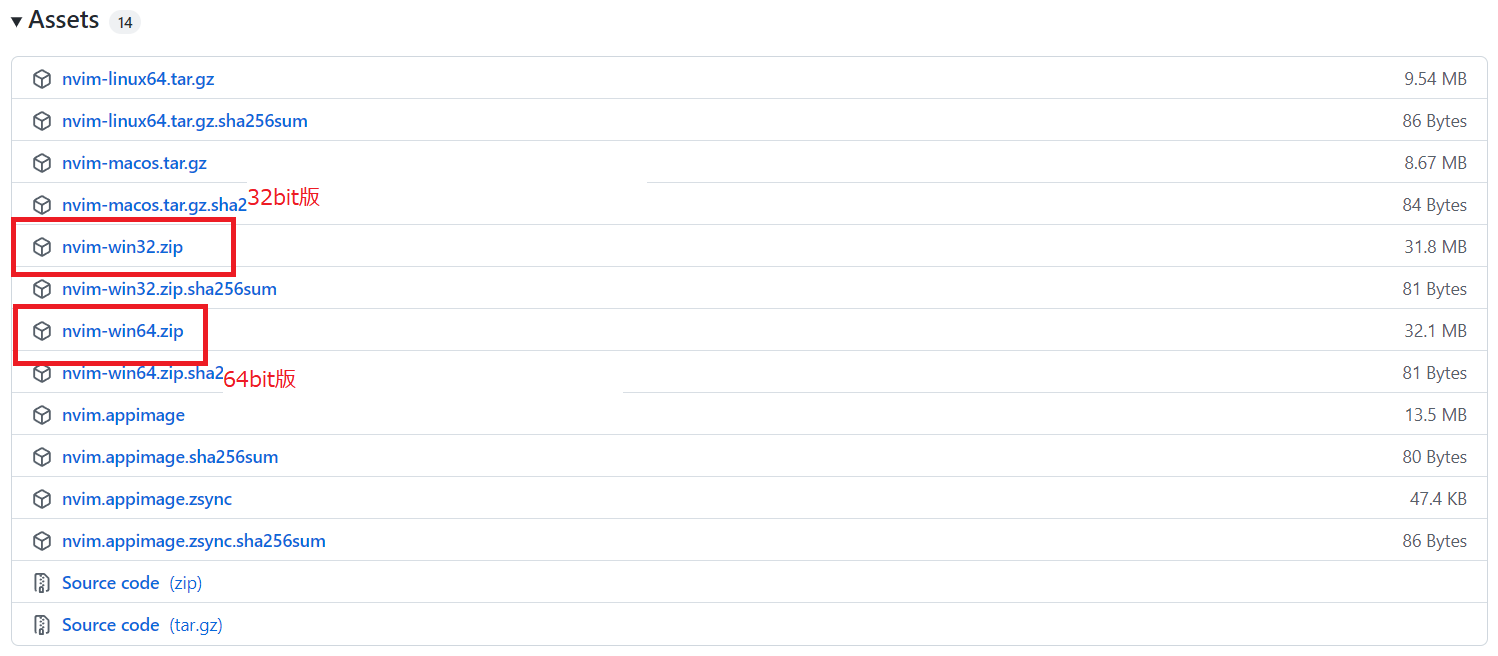
-
ダウンロードしたファイルをお好きなフォルダに移動して、解凍します。
私の場合、他のPCでも同じ環境にしたいので OneDrive フォルダに「WinApp」フォルダに移動しました。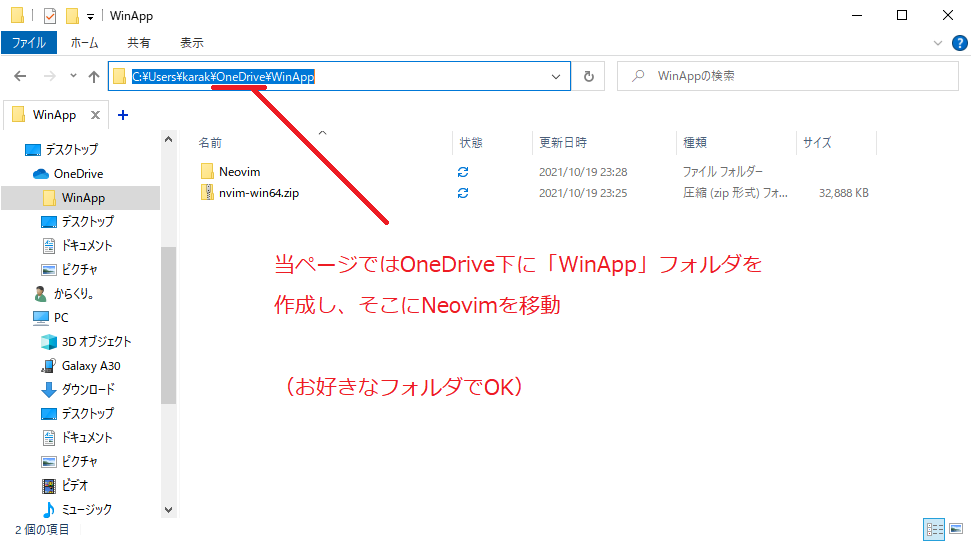
-
環境変数「Path」をダブルクリック(または「編集(E)...」を選択してクリック)すると「環境変数名の編集」が出てきますので、そこに先ほどコピーしたbinフォルダまでの絶対パスをペーストして「OK」をクリックします。
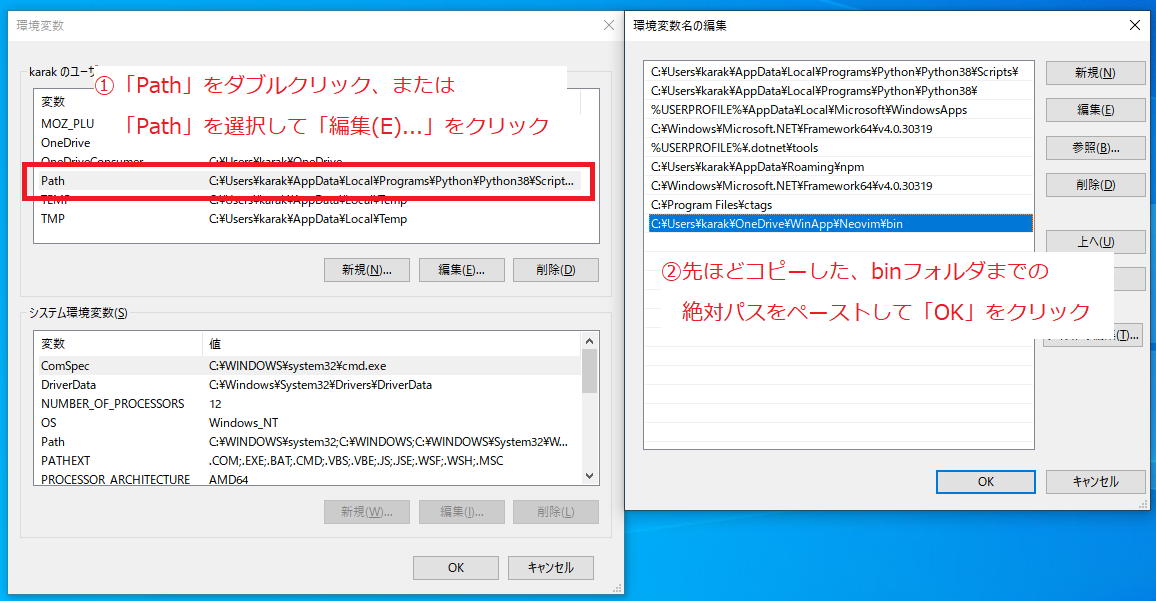
-
PowerShellを開き、
nvimまたはnvim-qtを実行してnvimが起動すれば環境構築成功です。
nvim 実行 |
nvim-qt 実行 |
|---|---|
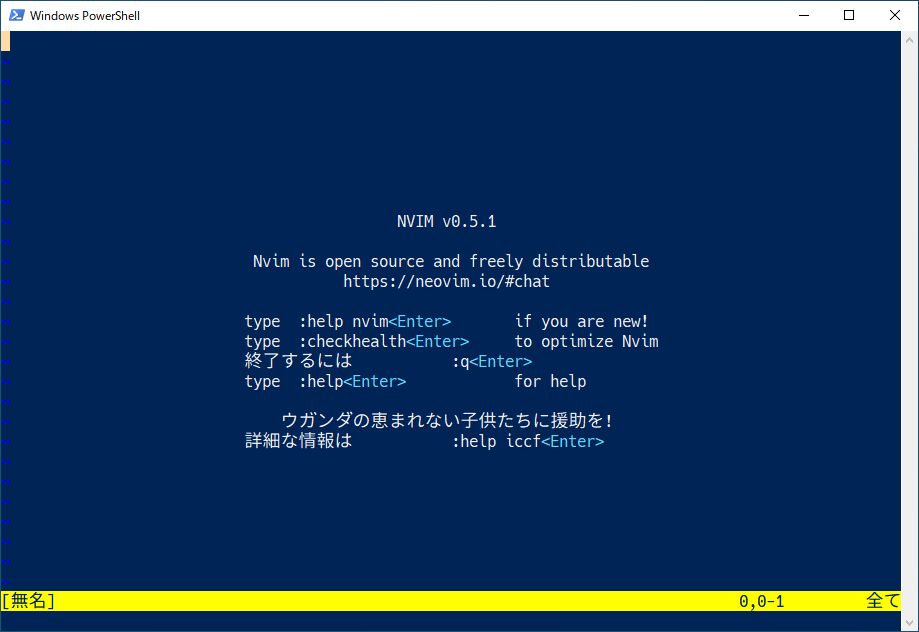 |
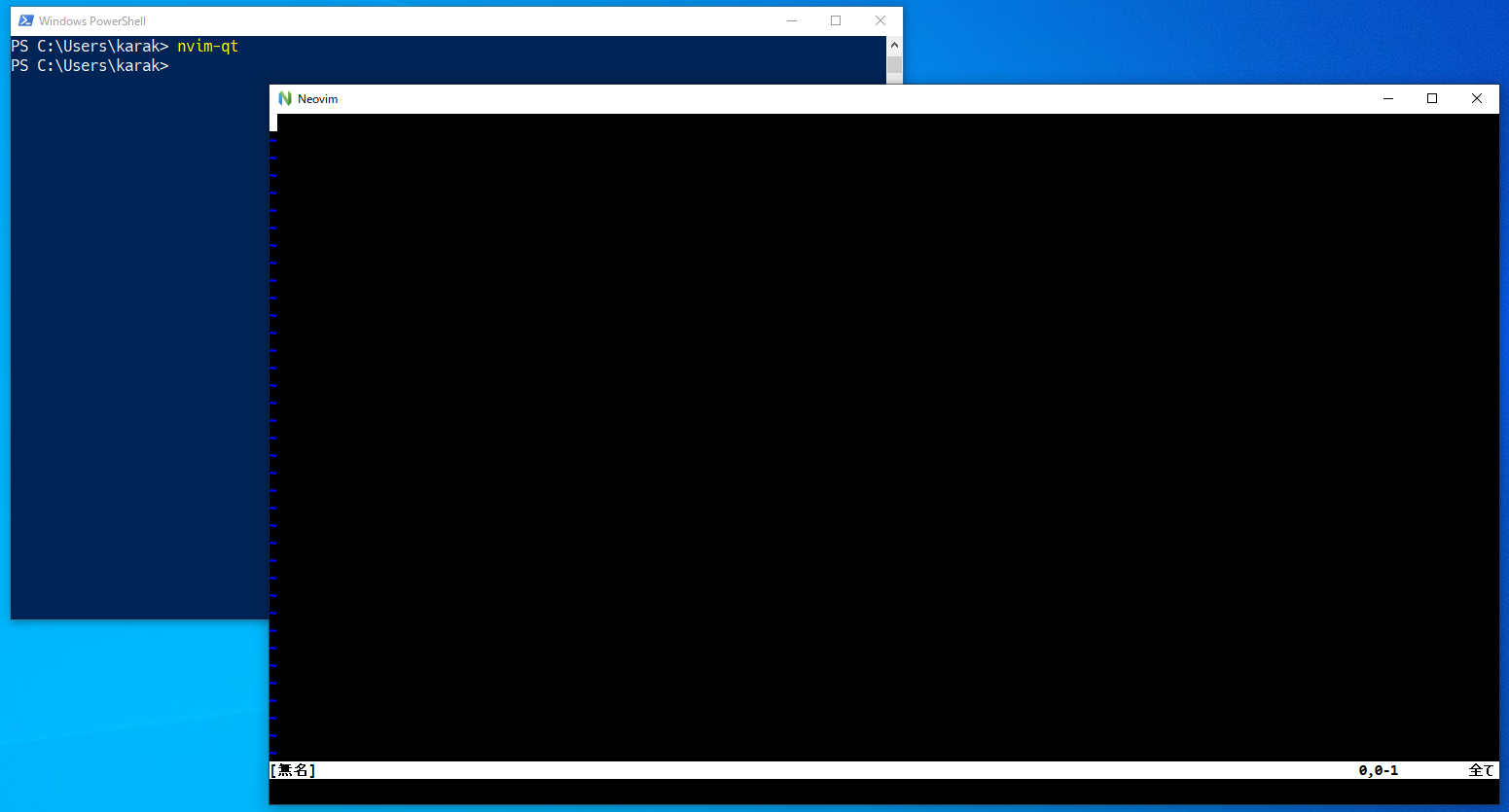 |
init.vim 編
init.vim とは?
vimで言うところの.vimrcのことです。
行番号の表示や自動インデント挿入、またはプラグイン設定を行うのに必要なファイルです。
ほかのエディタで言うところの環境設定みたいなものです。
私が引っ掛かった init.vim の罠
Windows環境ではvimと違い、Neovimはインストールしただけで勝手にinit.vimを作ってくれませんので、ユーザが手動で作成する必要があります。
一つ注意として、init.vim(vimでは.vimrc)の保存場所を調べようとvimコマンド :echo $MYVIMRC を実行しても何も応答がありません。
ですが NeoVim配布ページ をよ~く読むと C:\Users\<ユーザ名>\AppData\Local\nvim フォルダ下に init.vim を作ってねって書いてあります。
要は C:\Users\<ユーザ名>\AppData\Local\nvim\init.vim ってことです。
init.vim を作成する
C:\Users\<ユーザ名>\AppData\Local\nvim\init.vim の具体的な作り方になります。